在现代办公环境中,打印机是必不可少的工具之一。而多个电脑或者设备需要共享同一台打印机的情况也并不少见。为了提高办公效率和便利性,我们需要学会如何将打印机进行共享,以满足多设备同时使用的需求。本文将介绍如何实现打印机资源的共享与管理,并提供简单实用的打印机共享方案及操作技巧。
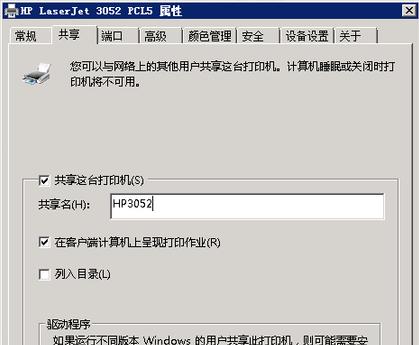
确定共享打印机的主机
在打印机共享前,首先需要确定将其连接到哪台电脑上。一般情况下,选择离打印机最近的主机作为共享打印机的连接点,以确保信号稳定并减少数据传输延迟。
设置共享打印机
1.打开控制面板,找到“设备和打印机”选项。
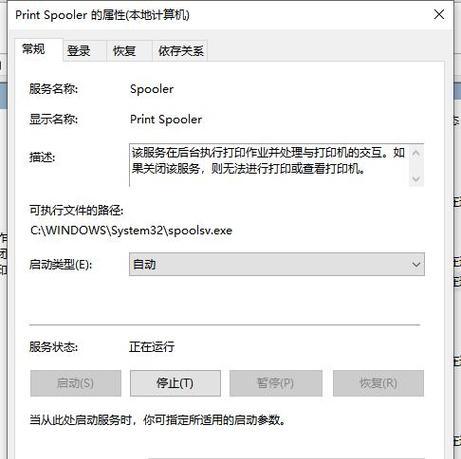
2.右键点击要共享的打印机,选择“共享”选项。
3.在弹出的对话框中,勾选“共享此打印机”选项,并设置共享打印机的共享名称。
设置网络共享权限
1.打开控制面板,找到“网络和共享中心”选项。
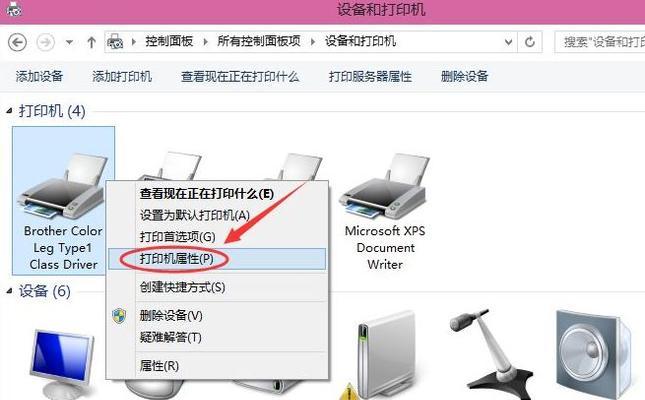
2.点击“更改高级共享设置”。
3.在弹出的对话框中,找到“文件和打印机共享”选项,选择“启用文件和打印机共享”。
添加共享打印机
1.在其他设备上,打开“设备和打印机”选项。
2.点击“添加打印机”按钮。
3.在搜索中找到共享打印机的名称,并进行安装。
设置默认打印机
在多台设备上共享打印机时,需要设置默认打印机以便快速选择打印目标。在各个设备上按照操作系统要求设置默认打印机,并确保正常工作。
远程管理和监控打印任务
1.安装打印机管理软件,例如HPSmart或EpsonPrinterFinder等。
2.通过软件连接到共享打印机,可以实现远程管理和监控打印任务的功能,提高办公效率。
设置访问权限
1.在共享主机上,右键点击共享打印机,选择“属性”选项。
2.在“安全”选项卡中,设置相应用户或组的访问权限,以控制共享打印机的使用范围。
安装打印机驱动
在使用共享打印机的设备上,确保安装了正确的打印机驱动程序,以兼容共享打印机的操作系统和版本。
限制打印任务
1.在共享主机上,可以设置打印队列的优先级和打印任务的限制,以确保每个用户的打印任务都能够得到及时处理。
2.通过打印机管理软件,可以实现对打印任务的统计和排队管理。
打印机维护和保养
1.定期清洁和检查打印机,保证其正常运行。
2.及时更换耗材,避免因为耗材损坏导致打印质量下降或无法正常使用。
解决常见问题
1.打印机共享失败的原因分析及解决办法。
2.网络故障或连接中断的处理方法。
3.打印任务无法正常完成的排查方法。
打印机共享的优势与不足
1.打印机共享能够提高办公效率和节省成本。
2.但也存在一些不足之处,如网络稳定性要求高、设备兼容性等问题。
打印机共享的安全性
1.如何保证共享打印机的数据安全性。
2.设置访问权限和防火墙等措施,确保只有授权用户能够使用共享打印机。
打印机共享的未来发展趋势
1.无线打印和云打印等新技术对打印机共享的影响。
2.打印机共享在智能办公环境中的应用前景。
通过本文介绍的方法,我们可以轻松实现打印机资源的共享与管理,提高办公效率和便利性。随着科技的不断发展,打印机共享将在未来迎来更多的可能性和便捷性。
标签: #打印机共享

